安装jdk的准备工作:
1.需要FileZilla软件或者SecureCRT软件:安装这些软件的话,网上有教程的 2.jdk的压缩包。和tomcat的压缩包这里我就把我用的jdk版本放在下面了:
链接
提取码:spg3 可以直接提取。
3.网络配置已经设置好了,
然后,准备工作完成之后我们就要打开虚拟机,然后打开SecureCRT和linux建立连接,
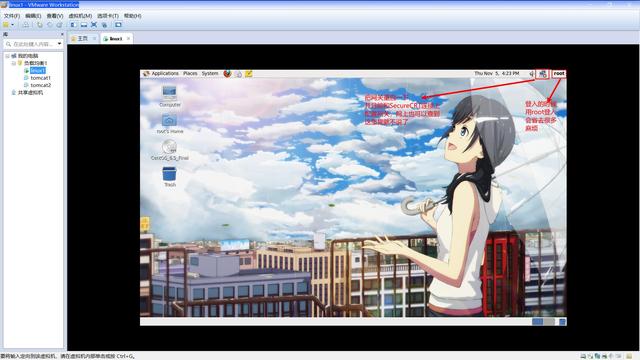
登入的时候用root登入会省去很多麻烦事,登入上去,然后我们打开SecureCRT建立连接,感觉有很多人不知道IP在哪里,我这里还是简单的说一下吧!
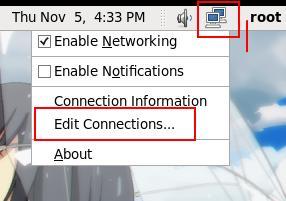
返回我们的linux里面,然后右键这个网关,点击Edit Connections…
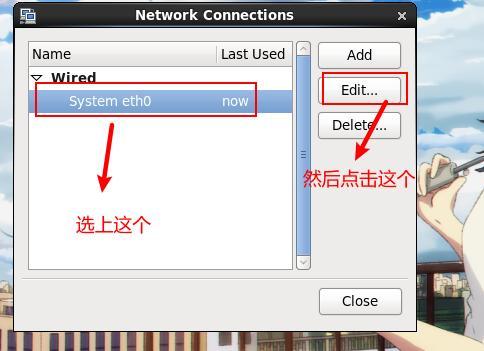
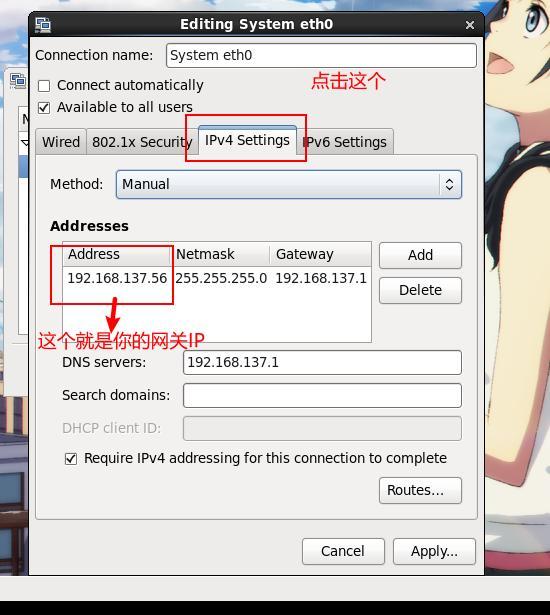
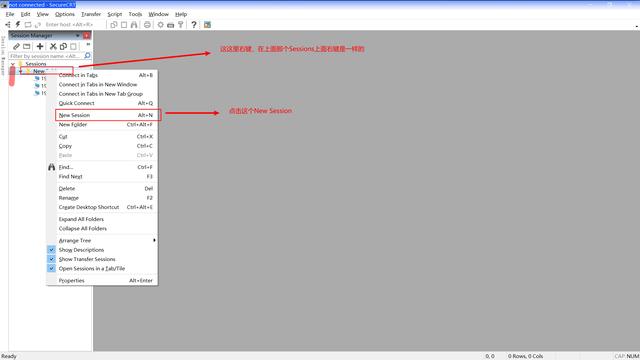

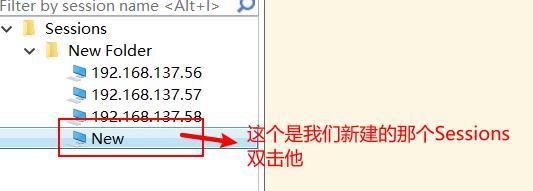
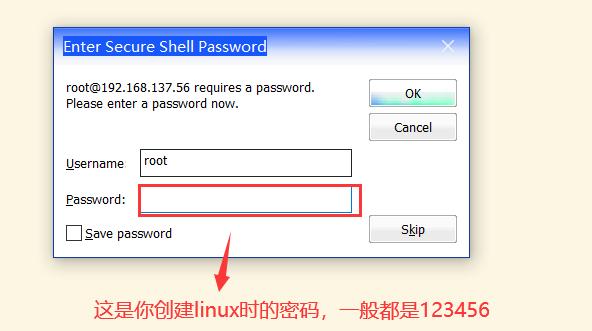

然后我们就可以测试了

这里有的话,那肯定是不行的,这个jdk不能用,所以我们先卸载了它。
由于我已经卸载过了,然后我就找到了以前的安装视频,找了一张图片!
我们输入:rpm -qa |grep jdk
然后他会给我们打印两个版本:

然后我们就能卸载这些版本了,我们输入:
rpm -e -nodeps (jdk版本)
我们直接用鼠标左键选中其中一个版本,然后在下面右键就能完成粘贴,当然。两个都要卸载,卸载完之后我们再查看一下java javac java -version可以看到如下图:

已经没有了!,被我们删除了,弄完这些我们就可以安装自己的数据库了,在这之前我们先创建三个文件夹:
我们输入: cd /home/(你自己的用户名)/

没有文件可不行啊,我们创建几个文件
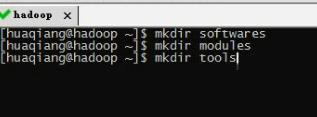
直接输入 : mkdir softwares
接着输入 : mkdir modules
然后输入 : mkdir tools
我们这样就创建好了三个文件:
可以输入:ll 或者 ls 查看
但是我们现在又文件夹了没有文件怎么办,用远程工具传输过来,就是我上面说到的两个工具 FileZilla 或者 SecureCRT,FileZilla的话,可以网上查。SecureCRT会更简单一点,我这里就先用SecureCRT了

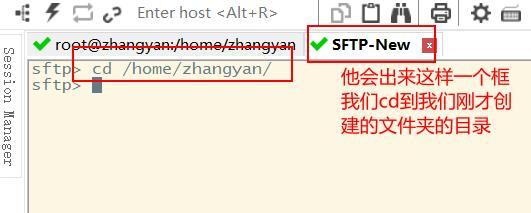
然后我们直接选中你自己的jdk和tomcat,用我发得也行,
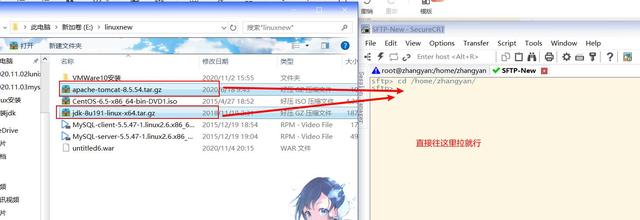

那我们怎么知道他好了呢?

我们就给他权限
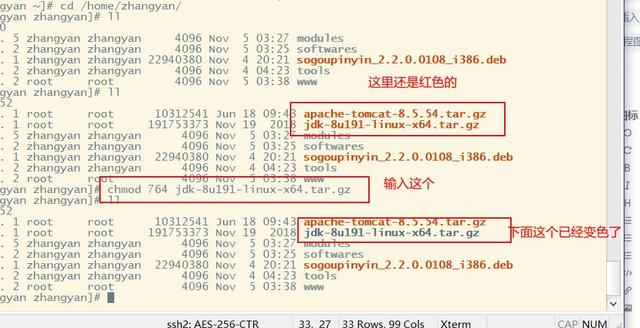
tomcat的方法和jdk一样,相信你已经弄好了。权限设置好之后我们也不能用啊。,因为我们还没有解压,所以我们要把这个包解压到modules里面去
输入命令:tar -zxvf (jdk的版本号) -C …/modules/

-C是大写的C不是小写的c,然后回车
上面那个文件我们应该放在softwares文件夹里面的我少cd了一个文件夹,如果cd到了softwares文件夹里面我们应该输入的是
tar -zxvf jdk-8u191-linux-x64.tar.gz -C …/modules/
没有放到softwares里面我们应该输入:
tar -zxvf jdk-8u191-linux-x64.tar.gz -C modules/
其实并没有什么影响,只是我的个人爱好,喜欢把它整理得干净一点,
那我们继续吧,如果跟着我一起做的话,那就输入下面的这个命令
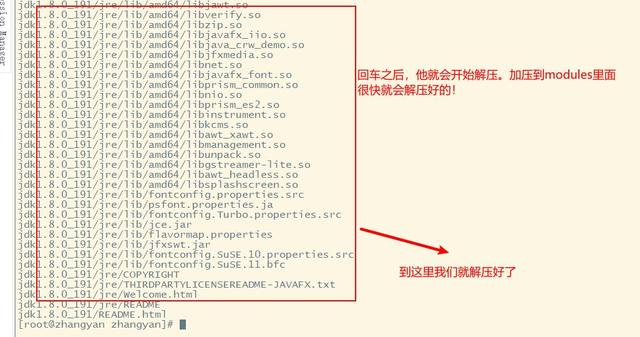
解压完之后,相信聪明的你,tomcat也能解压了吧!但是我们怎么知道他解压完了呢。我又什么都看不到!
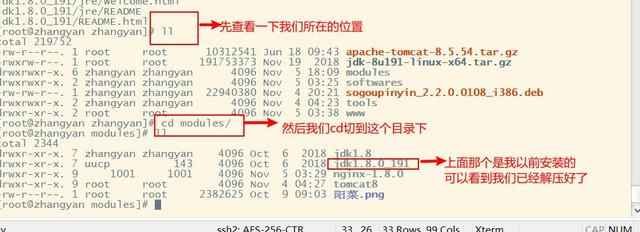
你以为这就完了吗?显然不是的,我们现在就要到关键时刻了:配置环境变量!
输入命令: vi /etc/profile

进去之后我们先什么也不要动,按住 Shift + G 然后就会直接跳到最后一行
我们要在最后一行添加东西
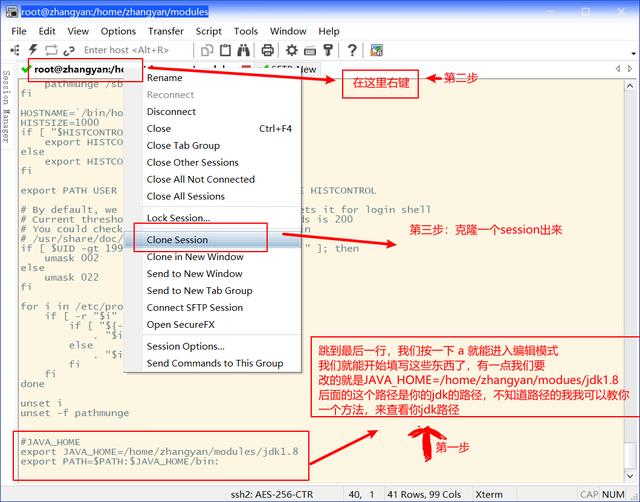
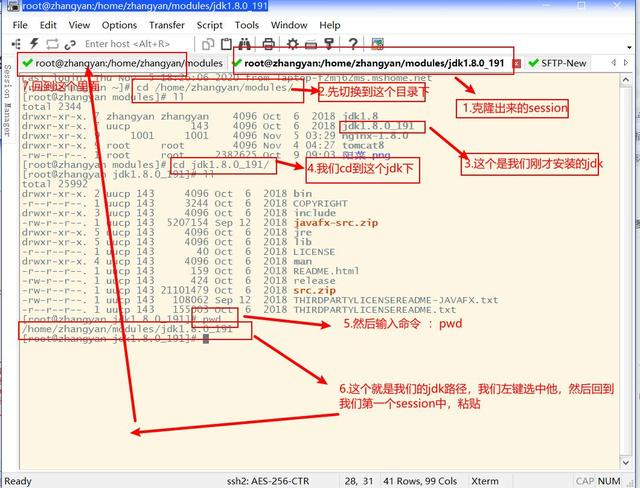
把这个路径粘贴到你的JAVA_HOME= 的后面
按a是编辑文件,但是我们编辑了,怎么保存呢,我们按一下Esc 然后我们直接按住Shift+ZZ就能直接保存了或者按一下Esc 然后输入 :wq 之后按回车也是可以的
能得到路径我们就我们还要刷新一下配置文件,
输入命令:source /etc/profile

我们配置好之后肯定是要验证的。我们先看看能不能获取到JAVA_HOME的值
输入命令 echo $JAVA_HOME

然后在输入java javac java -version
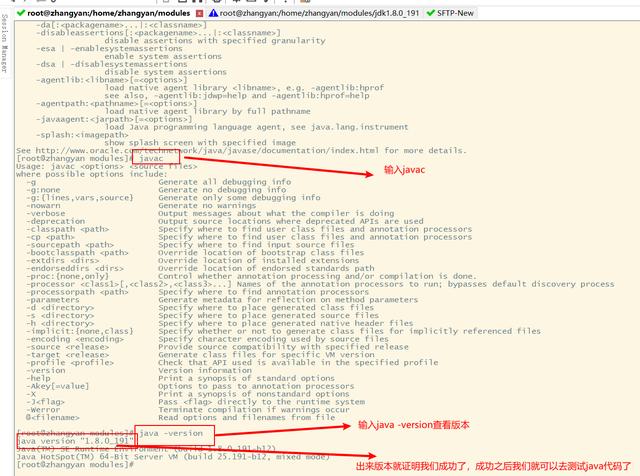
这些都出来之后我们就去写一个java代码!测试一下
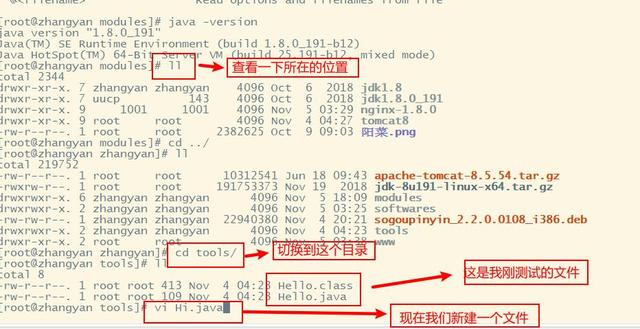
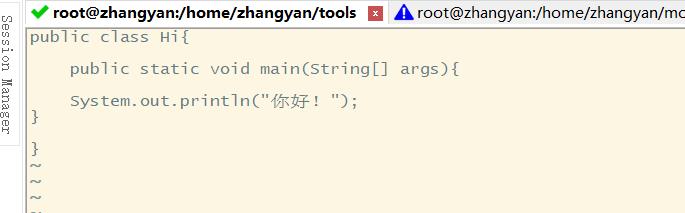
我们进入这个文件之后按 a 开始编辑这个文件,我们一点点地把这个代码敲出来!然后
按 Esc 在按Shift+ZZ 保存文件,
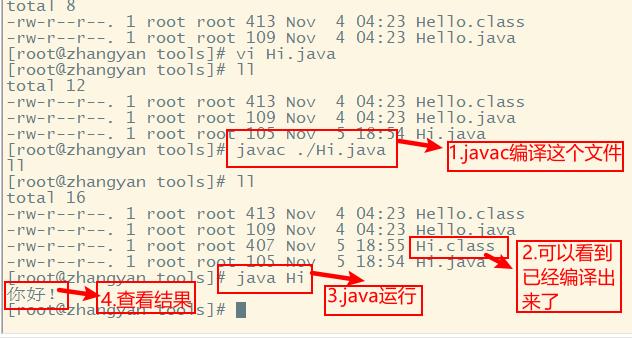
这样下来我们成功的安装jdk了,接下来我们就安装tomcat吧!
安装tomcat和jdk一样,我们刚才不是已经把tomcat的压缩包拉进来了吗
我们先给他设置权限,然后解压。
我们先回到放tomcat的目录

回车解压就行了:
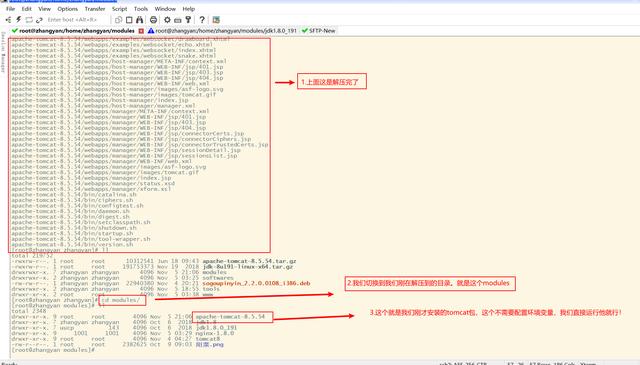
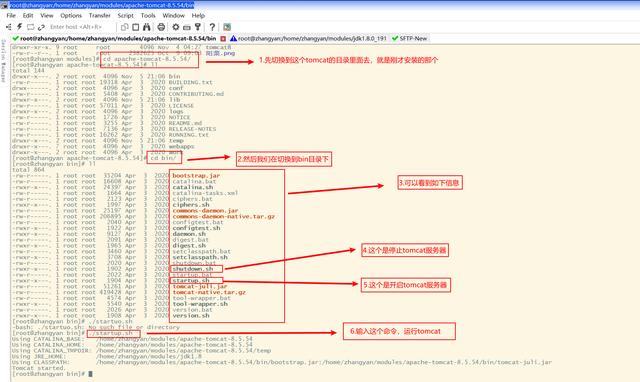
你会问,启动了?哪里呢,我怎么看不到效果?你是不是骗我们。,哈哈。接下来我们就去测试一下,是不是真的能出来
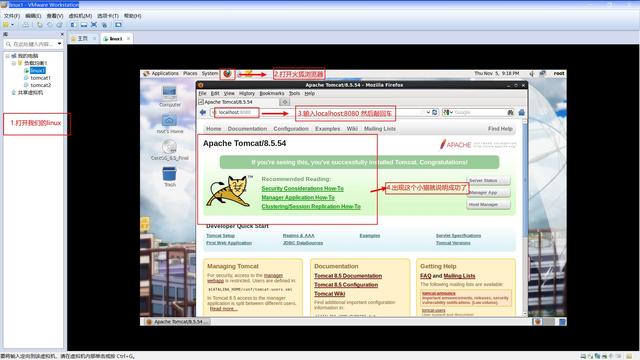
是不是比jdk简单多了,好的,本期就到此结束了!

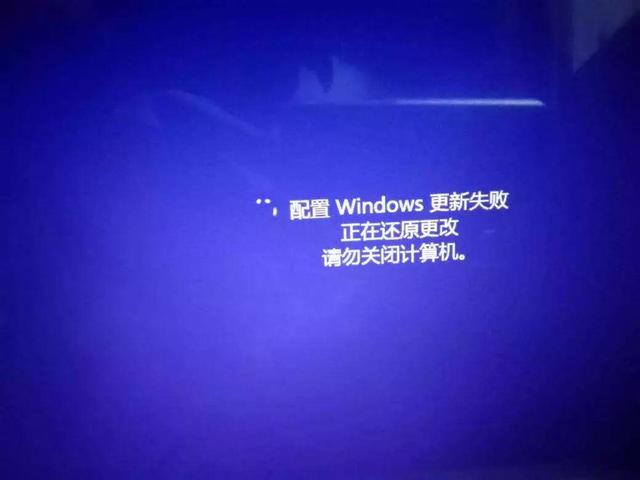
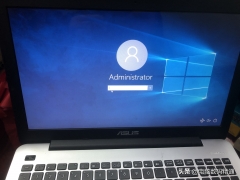

![RedHat服务器上[Errno 5] OSError: [Errno 2]的解决方法](https://img.pc-daily.com/uploads/allimg/4752/11135115c-0-lp.png)

